Jak ustawić reguły grupowe w Mergado?
W pracy z Mergado bardzo ważne jest tworzenie i dodawanie reguł. Dzięki regułom grupowym twoja praca stanie się bardziej efektywna, a dodawanie reguł i praca z nimi jest łatwa, prosta i przyjemna. Jak z nimi pracować? O tym, w dzisiejszym artykule.
Używaj jednej reguły
Znajdź i zamień
W powyższym przykładzie widzimy, że użytkownik stworzył cztery reguły w celu usuniecia z nazw produktów informacji o rozmiarze. Jednak zamiast tworzenia oddzielnych reguły, łatwiej i szybciej jest stworzyc jedną, odnoszącą się do wszystkich produktów.
Jak to zrobić?
- Użyj funkcji Znajdź i zamień, aby wyszukać wybrane wyrażenie. Wyszukiwany tekst zostanie wyświetlony w elemencie PRODUCT za pionowym paskiem, który w tym wypadku jest odpowiednikiem “lub”
- Wprowadź nazwy rozmiarów i zaznacz Wyszukaj. W tym wypadku : XL | “XL” | — XL |, XL.
- Uniwersalna reguła została wytworzona.
Wskazówka Mergado
Jeśli chcesz usunąć także inne rozmiary (S, M, L, itd), możesz dodać je wszystkie do jednej reguły. Jednak, ponieważ łączenie wiekszej ilości rozmiarów jest skomplikowaną regułą, dlatego radzimy stworzyć regułę dla jednego rozmiaru. Jeśli reguła tabędzie pomyślnie użyta, można spróbować dodac kolejne rozmiary.
Grupowa reguła nadpisywania dla wyboru
Tutaj widzimy inny nie poprawny sposób użycia reguły przesłonięcia wartości w parametrze Kolor. Zamiast dużej liczby pojedynczych reguł, lepiej użyć regułę zastępowania zbiorczego.
Stwórzenie takiej reguły jest podobne jak w pierwszym przykładzie:
- Wybierz element PARAM | kolor.
- Ustaw poszczególne kolory dla każdego wyboru.
- Stwórz regułę.
Wskazówka Mergado
Jeśli kolor jest zawarty w tekście (w nazwie produktu), możesz także stworzyć regułę odnoszącą sie do tekstu, a nie do konkretnej kategorii.
Zmień nazwy kategorii grupowo
Grupowa reguła zmiany kategorii
Również w trzecim przykładzie użytkownik zdecydował się na zastąpienie kategorii za pomocą kilku indywidualnych reguł. Tutaj także wygodniej byłoby zmienić nazwę kategorii grupowo.
Proces jest podobny jak we wcześniejszych przykładach:
- Wybierz odpowiedni element (CATEGORYTEXT).
- Dla każdego wyboru wybierz określoną kategorię .
- Utwórz jedną uniwersalną regułę.
Wskazówka Mergado
Czy próbowałeś już użyć reguły zastępowania zbiorczego? Ta wszechmocna reguła ma opcję autopodpowiedzi. Używaj jej zamiast korzystania z reguły Nadpisz lub manualnej edycji.
Naucz się używać wyrażeń regularnych i reguł grupowych w Mergado. Jeśli masz problemy z ich pierwszą konfiguracją napisz, lub zadzwoń do naszego wsparcia technicznego. Chętnie pomożemy!
Może cię także zainteresować:
Łukasz zajmuje się większością komunikacji w języku czeskim w Mergado. Poprzez blogi, pocztę e‑mail i sieci społecznościowe regularnie dostarcza czytelnikom e‑commerce informacji dotyczących handlu elektronicznego oraz wskazówki od Mergado. Kiedy nie jest copywriterem lubi proste rzeczy, takie jak badminton, wycieczki, ukryte perełki z muzyki lat 80. i owoce morza podawane z czerwonym winem.


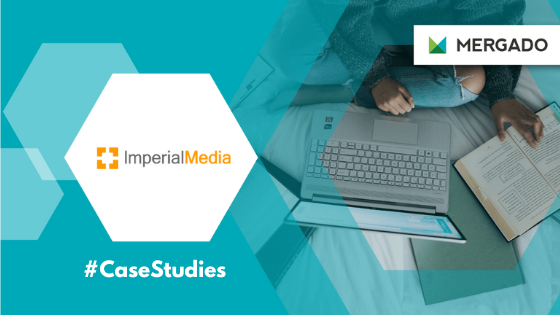

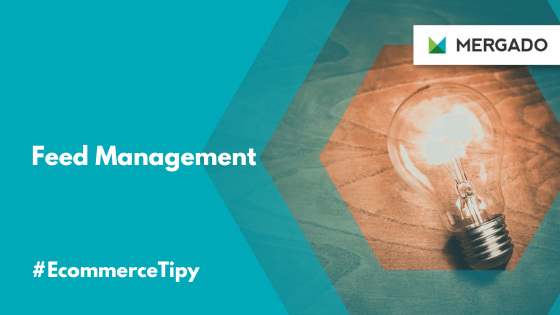
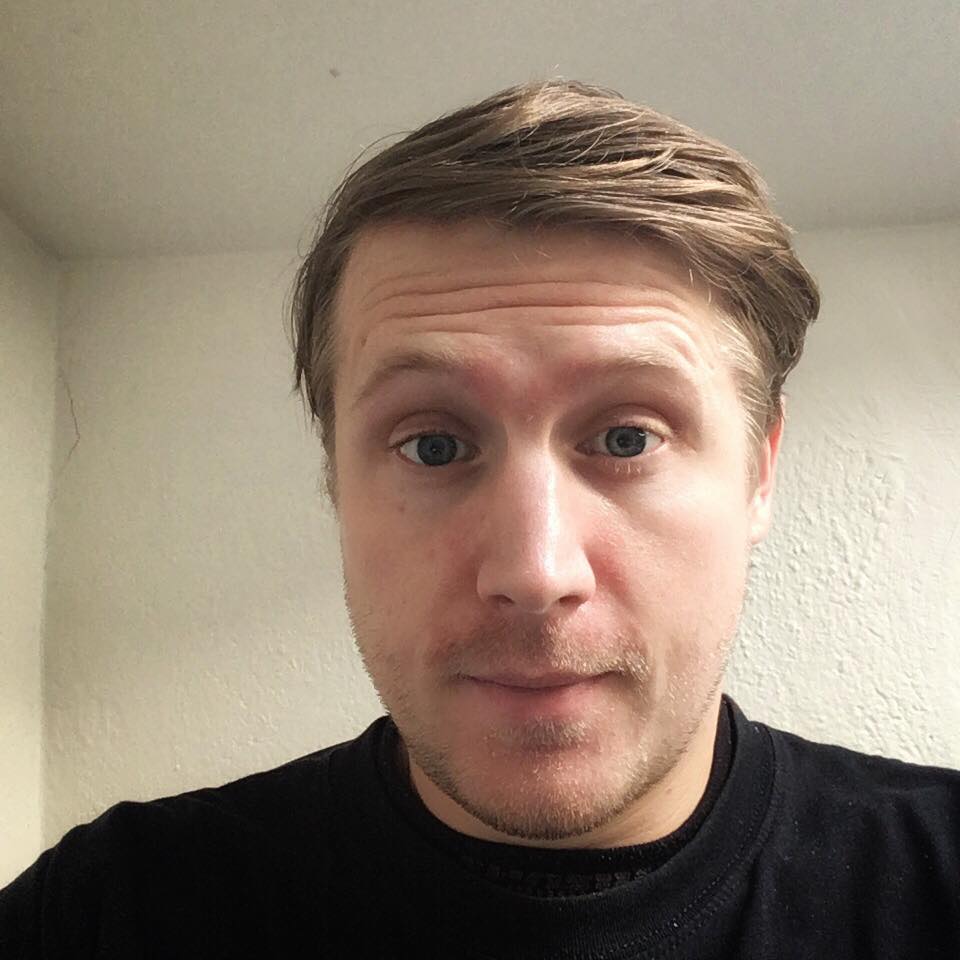
Add new comment